प्रश्न
समस्या: Windows 11 में प्रारंभ करने से पहले लंबे ऑडियो विलंब को कैसे ठीक करें?
नमस्ते। विंडोज 11 में अपग्रेड करने के बाद, मेरी ऑडियो फाइलें शुरू होने के लगभग 20 सेकंड बाद चलना शुरू हो जाती हैं या वे बिल्कुल भी नहीं चलती हैं। यह समस्या मेरे कंप्यूटर और वेबसाइटों की फाइलों में मौजूद है। किसी भी युक्तियां की सराहना की जाएगी।
हल उत्तर
विंडोज का नवीनतम संस्करण - विंडोज 11 माइक्रोसॉफ्ट द्वारा 2021 में जारी किया गया था, लेकिन उपयोगकर्ताओं को अभी भी प्रमुख मुद्दों का सामना करना पड़ रहा है। हमने पहले विंडोज 11 की समस्याओं के बारे में लिखा था, जैसे टास्कबार आइकन काम नहीं कर रहे हैं, घड़ी और तारीख गायब, और फ़ाइल एक्सप्लोरर पिछड़ रहा है.
हाल ही में, कई लोगों को विंडोज 11 में अपग्रेड करने के बाद ऑडियो समस्याओं का सामना करना पड़ा। उपयोगकर्ता समस्या को शुरू करने से पहले एक लंबी ऑडियो देरी के रूप में वर्णित करते हैं। ऐसा लगता है कि बग कुछ ऐप्स को प्रभावित करता है, जैसे पावरपॉइंट, कंप्यूटर पर ऑडियो फ़ाइलें और ब्राउज़र भी। समस्या काफी रहस्यमय है क्योंकि कोई एक समाधान नहीं है जो इसे सभी के लिए हल कर सके।
कुछ उपयोगकर्ताओं ने विंडोज 10 पर वापस स्विच करने का प्रयास किया, और कुछ सफल रहे - ऑडियो विलंब समाप्त हो गया था। हालांकि, दूसरों के लिए - खराबी कुछ समय बाद वापस आ गई। इस गाइड में, आपको 5 चरण मिलेंगे जो आपको विंडोज 11 में शुरू करने से पहले लंबे ऑडियो विलंब को ठीक करने में मदद कर सकते हैं। अगर दुर्भाग्य से उनमें से कोई भी मदद नहीं करेगा, तो आप भी कोशिश कर सकते हैं विंडोज 11 से विंडोज 10 में डाउनग्रेड करें एक अंतिम उपाय के रूप में।
कुछ उपयोगकर्ताओं के लिए, डिवाइस ड्राइवरों को अपडेट करके समस्या को ठीक किया गया था,[1] और अन्य को अपने पीसी निर्माता से संपर्क करना पड़ा क्योंकि यह समस्या हार्डवेयर समस्याओं के कारण हुई थी। यदि आप एक लंबी समस्या निवारण प्रक्रिया से बचना चाहते हैं, तो हम एक रखरखाव उपकरण का उपयोग करने की सलाह देते हैं जैसे रीइमेजमैक वॉशिंग मशीन X9 जो अधिकांश सिस्टम त्रुटियों को ठीक कर सकता है, बीएसओडी,[2] दूषित फ़ाइलें, और रजिस्ट्री[3] मुद्दे। अन्यथा, नीचे दिए गए मैनुअल निर्देशों के साथ आगे बढ़ें।
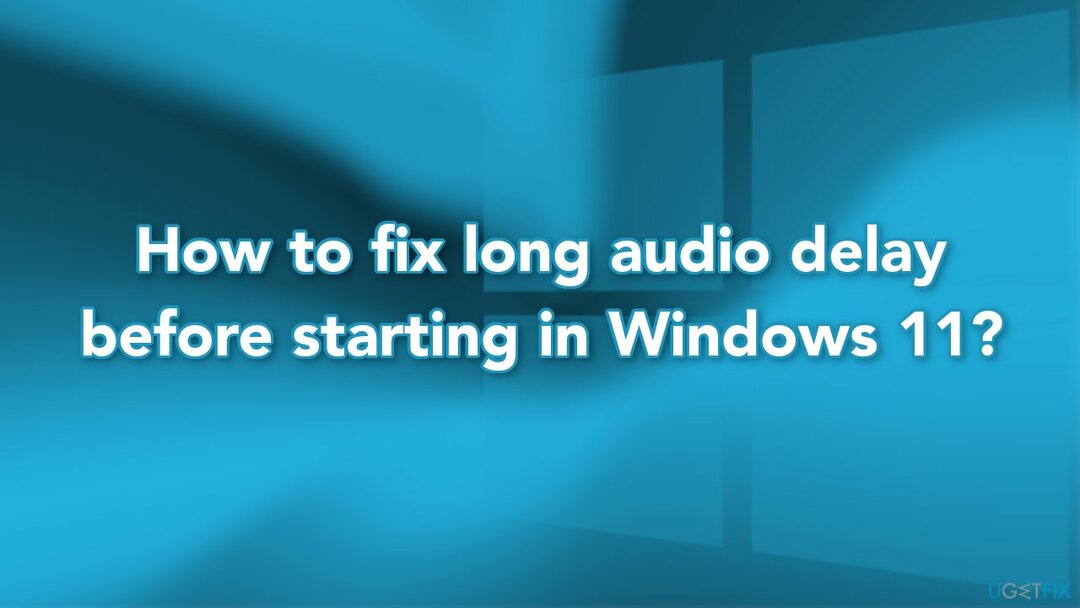
विधि 1। विंडोज अपडेट स्थापित करें
क्षतिग्रस्त सिस्टम को ठीक करने के लिए, आपको का लाइसेंस प्राप्त संस्करण खरीदना होगा रीइमेज रीइमेज.
- क्लिक शुरू करना टास्कबार पर
- को चुनिए सेटिंग ऐप को पिन किया गया शुरू करना मेन्यू
- क्लिक विंडोज सुधार के बाईं ओर समायोजन
- दबाओ अद्यतन के लिए जाँच नए पैच अपडेट डाउनलोड और इंस्टॉल करने के लिए बटन
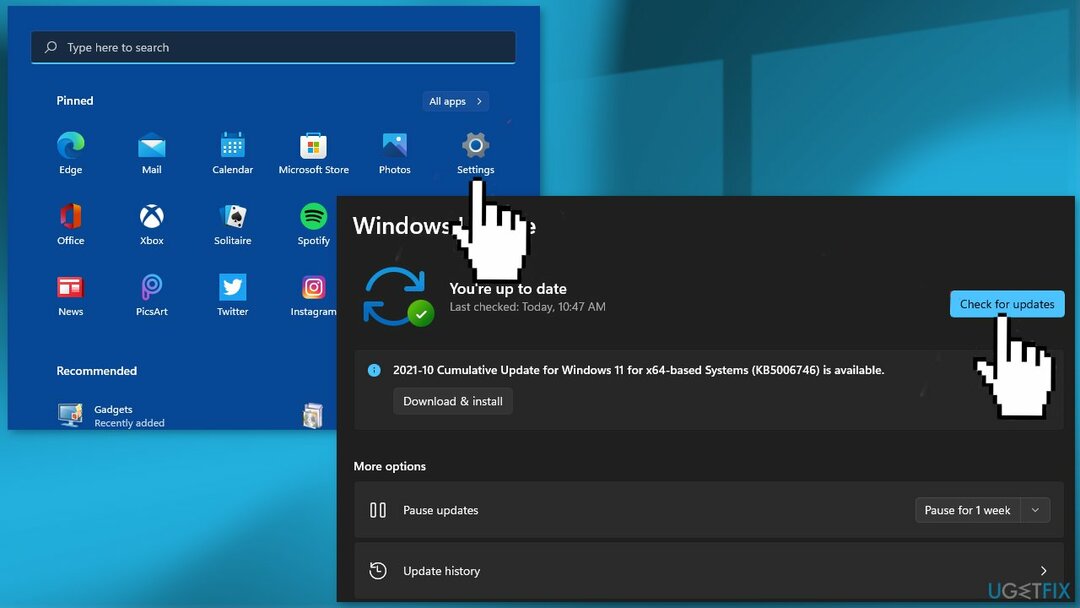
- आप पर जाकर वैकल्पिक अपडेट भी इंस्टॉल कर सकते हैं उन्नत टैब
विधि 2। मरम्मत दूषित सिस्टम फ़ाइलें
क्षतिग्रस्त सिस्टम को ठीक करने के लिए, आपको का लाइसेंस प्राप्त संस्करण खरीदना होगा रीइमेज रीइमेज.
सिस्टम फ़ाइल भ्रष्टाचार को सुधारने के लिए कमांड प्रॉम्प्ट कमांड का उपयोग करें:
- खुला व्यवस्थापक के रूप में कमांड प्रॉम्प्ट
- निम्न आदेश का प्रयोग करें और दबाएं दर्ज:
एसएफसी / स्कैनो
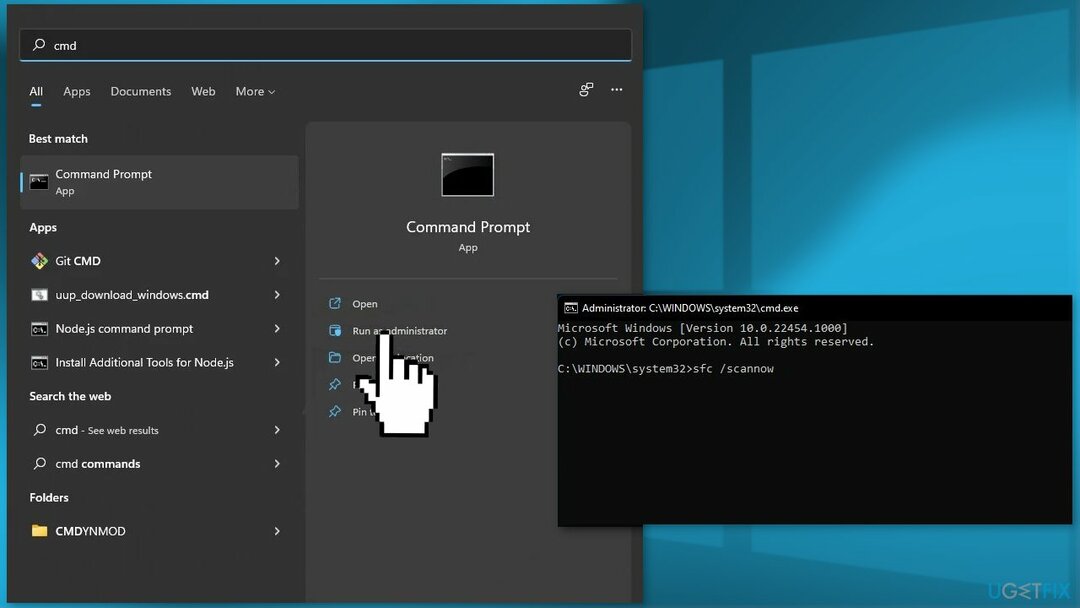
- रीबूट आपकी प्रणाली
- यदि SFC ने कोई त्रुटि लौटाई है, तो निम्न कमांड लाइन का उपयोग करें, दबाकर करें दर्ज प्रत्येक के बाद:
DISM /ऑनलाइन /क्लीनअप-इमेज /चेकहेल्थ
DISM /ऑनलाइन /क्लीनअप-इमेज /स्कैनहेल्थ
DISM /ऑनलाइन /क्लीनअप-इमेज /RestoreHealth
विधि 3. ऑडियो और ग्राफिक्स कार्ड ड्राइवर अपडेट करें
क्षतिग्रस्त सिस्टम को ठीक करने के लिए, आपको का लाइसेंस प्राप्त संस्करण खरीदना होगा रीइमेज रीइमेज.
- प्रकार डिवाइस मैनेजर अपने टास्कबार के खोज क्षेत्र में और क्लिक करें खुला
- डिवाइस मैनेजर विंडो के अंदर, विस्तृत करें ड्राइवर प्रदर्शित करें विकल्प
- दोषपूर्ण डिस्प्ले ड्राइवर पर राइट-क्लिक करें और चुनें अपडेट करना संदर्भ मेनू से
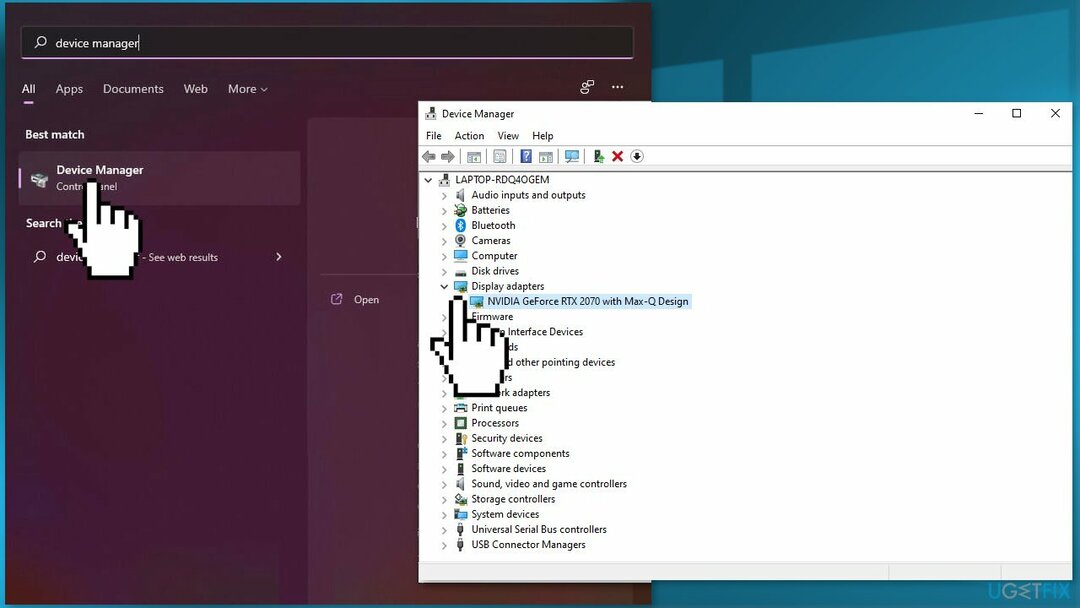
- अब विस्तार करें ऑडियो इनपुट और आउटपुट, ड्राइवर ढूंढें, और उसे अपडेट करें
- अगर इससे मदद नहीं मिली या विंडोज कोई अपडेट नहीं ढूंढ पा रहा था, तो एक उपयोगिता का उपयोग करें जैसे ड्राइवर फिक्स जो आपके सिस्टम के लिए सर्वश्रेष्ठ ड्राइवर ढूंढ सकते हैं और उन्हें स्वचालित रूप से स्थापित कर सकते हैं
विधि 4. अपने पीसी के निर्माता से संपर्क करें
क्षतिग्रस्त सिस्टम को ठीक करने के लिए, आपको का लाइसेंस प्राप्त संस्करण खरीदना होगा रीइमेज रीइमेज.
समस्या आपके हार्डवेयर और सॉफ़्टवेयर के बीच संगतता समस्याओं के कारण हो सकती है। कई उपयोगकर्ता डेल कंप्यूटर के साथ ऑडियो देरी की समस्या की रिपोर्ट करते हैं ताकि आप इसे ठीक करने में मदद के लिए उनसे संपर्क कर सकें। आपको अपने डिवाइस को मरम्मत के लिए भेजना पड़ सकता है या उसे बदलना पड़ सकता है। यदि आपके पास एक डेल पीसी है और विंडोज 11 पर एक लंबी ऑडियो देरी की समस्या का सामना करना पड़ता है, डेल समर्थन से संपर्क करें.
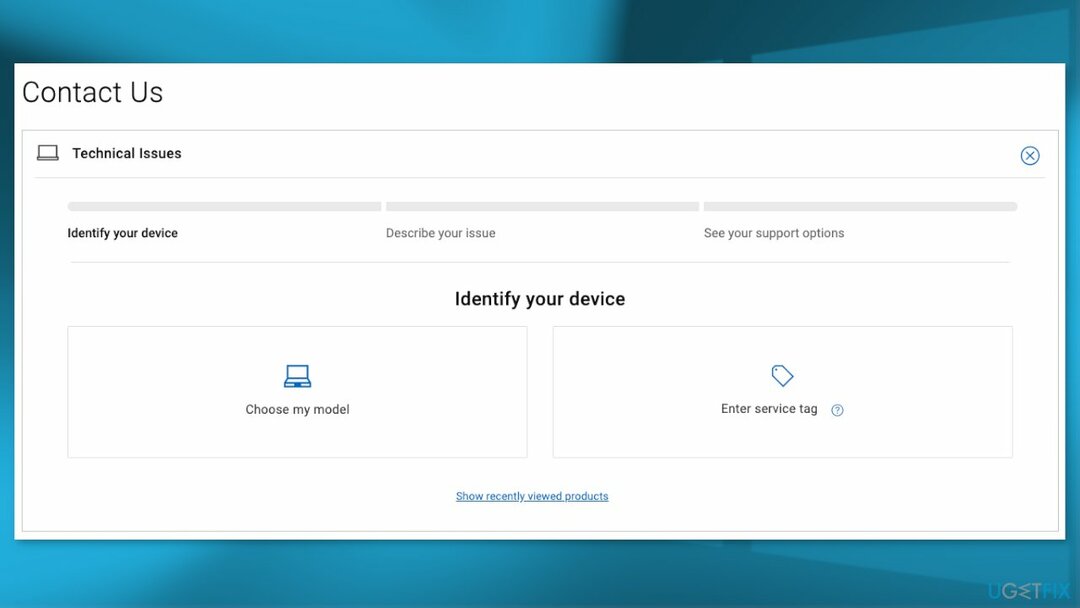
विधि 5. क्लीन इंस्टाल विंडोज 11
क्षतिग्रस्त सिस्टम को ठीक करने के लिए, आपको का लाइसेंस प्राप्त संस्करण खरीदना होगा रीइमेज रीइमेज.
- अधिकारी के पास जाओ माइक्रोसॉफ्ट पेज
- खोलें डाउनलोड का चयन करें ड्रॉपडाउन, पिक विंडोज़ 11, और हिट डाउनलोड बटन

- से अपनी उत्पाद भाषा चुनें एक चुनो ड्रॉपडाउन, हिट पुष्टि करना, तब दबायें 64-बिट डाउनलोड
- जब आईएसओ फाइल डाउनलोड करना समाप्त करें, उस पर राइट-क्लिक करें और चुनें के साथ खोलें > विंडोज एक्सप्लोरर वर्चुअल डिस्क को माउंट करने के लिए, फिर डबल-क्लिक करें स्थापित करना स्थापना शुरू करने के लिए फ़ाइल
- ऑन-स्क्रीन निर्देशों का पालन करें
अपनी त्रुटियों को स्वचालित रूप से सुधारें
ugetfix.com टीम उपयोगकर्ताओं को उनकी त्रुटियों को दूर करने के लिए सर्वोत्तम समाधान खोजने में मदद करने के लिए अपना सर्वश्रेष्ठ प्रयास कर रही है। यदि आप मैन्युअल मरम्मत तकनीकों के साथ संघर्ष नहीं करना चाहते हैं, तो कृपया स्वचालित सॉफ़्टवेयर का उपयोग करें। सभी अनुशंसित उत्पादों का परीक्षण और हमारे पेशेवरों द्वारा अनुमोदित किया गया है। आप अपनी त्रुटि को ठीक करने के लिए जिन टूल का उपयोग कर सकते हैं, वे नीचे सूचीबद्ध हैं:
प्रस्ताव
इसे अब करें!
डाउनलोड फिक्सख़ुशी
गारंटी
इसे अब करें!
डाउनलोड फिक्सख़ुशी
गारंटी
यदि आप रीइमेज का उपयोग करके अपनी त्रुटि को ठीक करने में विफल रहे हैं, तो सहायता के लिए हमारी सहायता टीम से संपर्क करें। कृपया, हमें उन सभी विवरणों के बारे में बताएं जो आपको लगता है कि हमें आपकी समस्या के बारे में पता होना चाहिए।
यह पेटेंट मरम्मत प्रक्रिया 25 मिलियन घटकों के डेटाबेस का उपयोग करती है जो उपयोगकर्ता के कंप्यूटर पर किसी भी क्षतिग्रस्त या गुम फ़ाइल को प्रतिस्थापित कर सकती है।
क्षतिग्रस्त सिस्टम को ठीक करने के लिए, आपको का लाइसेंस प्राप्त संस्करण खरीदना होगा रीइमेज मैलवेयर हटाने का उपकरण।

जब बात आती है तो एक वीपीएन महत्वपूर्ण होता है उपयोगकर्ता गोपनीयता. कुकीज़ जैसे ऑनलाइन ट्रैकर्स का उपयोग न केवल सोशल मीडिया प्लेटफॉर्म और अन्य वेबसाइटों द्वारा किया जा सकता है बल्कि आपके इंटरनेट सेवा प्रदाता और सरकार द्वारा भी किया जा सकता है। यहां तक कि अगर आप अपने वेब ब्राउज़र के माध्यम से सबसे सुरक्षित सेटिंग्स लागू करते हैं, तब भी आपको उन ऐप्स के माध्यम से ट्रैक किया जा सकता है जो इंटरनेट से जुड़े हैं। इसके अलावा, कम कनेक्शन गति के कारण टोर जैसे गोपनीयता-केंद्रित ब्राउज़र एक इष्टतम विकल्प नहीं हैं। आपकी अंतिम गोपनीयता के लिए सबसे अच्छा समाधान है निजी इंटरनेट एक्सेस - गुमनाम और ऑनलाइन सुरक्षित रहें।
डेटा रिकवरी सॉफ़्टवेयर उन विकल्पों में से एक है जो आपकी मदद कर सकता है अपनी फ़ाइलें पुनर्प्राप्त करें. एक बार जब आप किसी फ़ाइल को हटा देते हैं, तो यह पतली हवा में गायब नहीं होती है - यह आपके सिस्टम पर तब तक बनी रहती है जब तक इसके ऊपर कोई नया डेटा नहीं लिखा जाता है। डेटा रिकवरी प्रो पुनर्प्राप्ति सॉफ़्टवेयर है जो आपकी हार्ड ड्राइव के भीतर हटाई गई फ़ाइलों की कार्यशील प्रतियों के लिए खोजकर्ता है। उपकरण का उपयोग करके, आप मूल्यवान दस्तावेजों, स्कूल के काम, व्यक्तिगत चित्रों और अन्य महत्वपूर्ण फाइलों के नुकसान को रोक सकते हैं।